【電子回路】Bootloaderを活用しPICマイコンの開発環境を整えよう
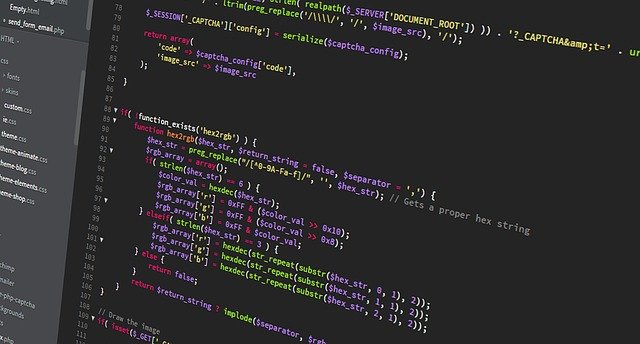
今回の記事では、マイクロチップ社より提供されているBootloaderをマイコンへ書き込み、Pickit2などのハード不要の状況で開発していくための方法を記載しています。
Bootloaderとは
マイクロコンピュータの起動直後に動作するプログラムです。ピックマイコンに限らずパソコンでも活用されているようです。
Boot 起動
loader 呼び出す
という言葉の組み合わせです。
今回は、マイコンへプログラムを書き込むためのプログラムを書き込んでおくことで、書き込み(Pickit2)が不要になります。
必要なもの
下記が必要になります。
・USB内蔵マイコン
・書き込むプログラム
USB内蔵マイコン
マイクロチップ社では下記が割と手に入りやすいかなと思います。
18F14k50
ATMEGA 32U4
プログラム
私は、書き込むプログラムを作成する技術はありません。マイクロチップ社にプログラムが公開されているのでそちらを下記のリンク先で紹介します。
Bootloaderプログラムのリンク先
リンク先は、下記の画像をクリックしてください。(2022年2月現在)
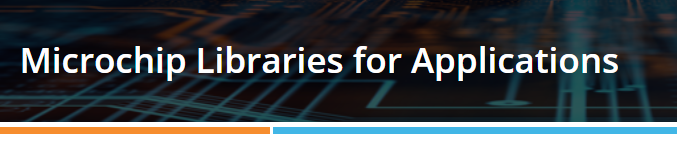
ダウンロードの方法
上記リンク先へ飛び、画面を下へスクロールします。使用しているOSに応じて「Download」をクリックしてください。
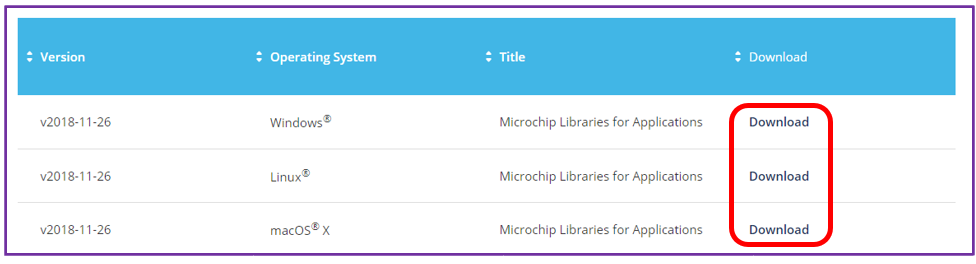
インストールの方法
「mla_v2018_11_26_windows_installer」の実行ファイルがダウンロードされます。それを起動すればインストールが開始されます。
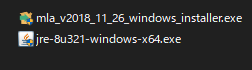
インストール手順
基本的なインストールで終了になりますので、参考として①と②の画像を掲載しておきます。基本的には「Next」をクリックしていけば終了になります。注意点としては、Javaのバージョンが低いと動作できないのでインストールしてくださいと警告がでた場合には、JAVAをインストールした後、再度実行してください。
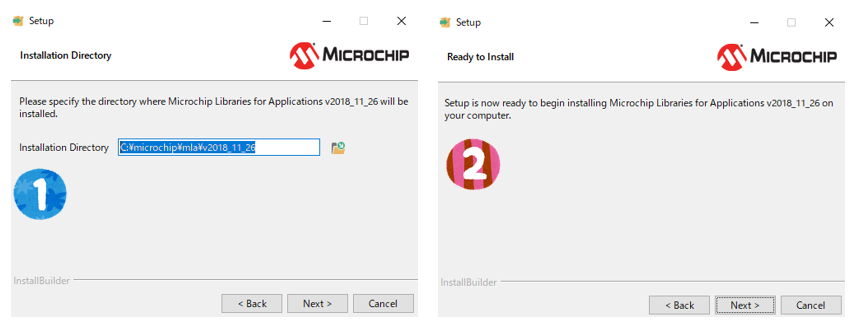
ファイルの場所
必要なファイルは2つです。BootloaderのプログラムとBootloaderに対応したアプリになります。
Bootloaderの場所
インストールする場所によってファイルの場所が変わってしまうため、あくまで参考にしてください。
<アドレス>
C:\microchip\mla\v2018_11_26\apps\usb\device\bootloaders\firmware\pic18_non_j
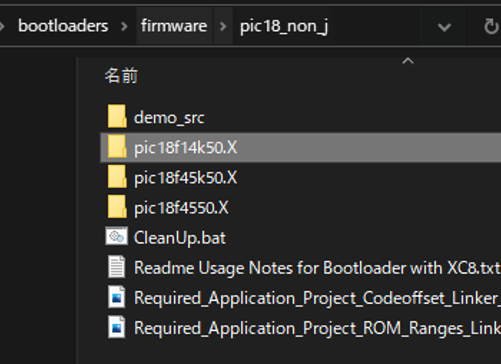
アプリケーションの場所
インストールする場所によってファイルの場所が変わってしまうため、あくまで参考にしてください。「HIDBootloader.exe」がアプリになります。
<アドレス>
C:\microchip\mla\v2018_11_26\apps\usb\device\bootloaders\utilities\bin\win
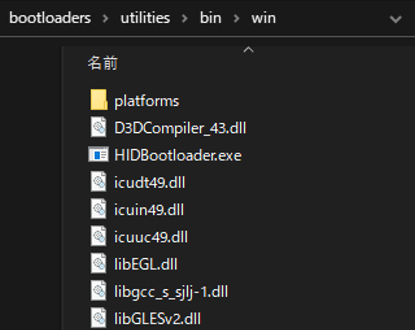
利用方法
読み込んでプログラムをコンパイルします。プログラムを読んでいくと、Bootモードの時は、
#define mLED1 LATCbits.LATC0
と記載してあるので、そのまま利用する場合は、LATC0にLEDを接続しておく必要があります。
書き込む手順は、アプリを起動後に下記の①から③の順番で立ち上げます。③の画面になるとマイコンとアプリがリンクしたことになるため、④のアイコンをクリックしてコンパイルされたプログラムを選択します。続いて、⑤のアイコンをクリックしてプログラムを書き込みます。容量によると思いますが、1秒程度で書き込みが終了します。最後に、⑥をクリックしマイコンとパソコンを切り離します。
⑥まで終わるとプログラムが動作を始めます

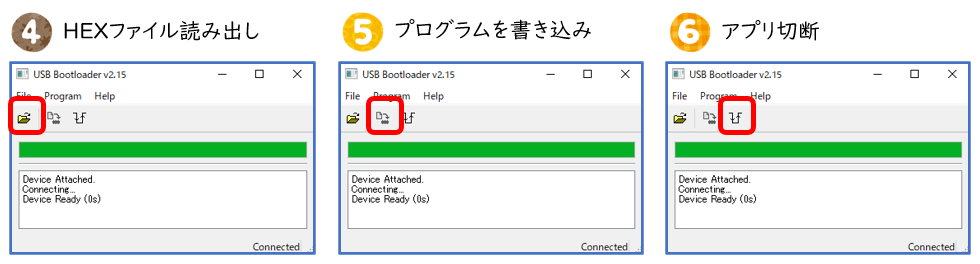
MPLABxの設定
Bootloaderは、0x0000-0x1000の記憶領域に書き込まれます。そのため、MPLABの設定を変更しないと消去されてしまいます。回避するためには、プログラムを0x1000以降に書き込まれるように設定する必要があります。
設定は、下図のようにXC8のプロパティより変更しましょう。プロジェクトは、一度設定すれば再度設定する必要はありません。加えて、「C99」→「C90」へ変更しましょう。 詳細はこちら-->ここをクリック
XC8Linker > Additional options > Codeoffset へ 「0x1000」
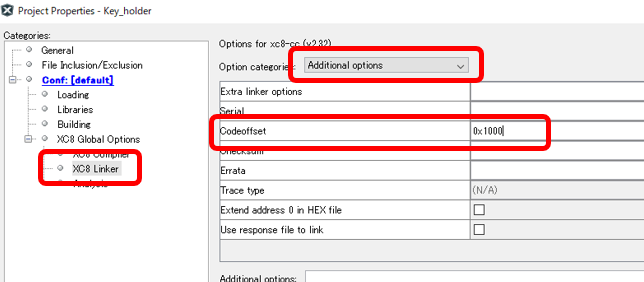
まとめ
Bootloaderを活用すれば、Pickit2のようなハードウェアが不要になります。様々な方法で開発できるように工夫するのも楽しいですよね。
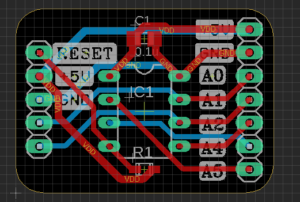
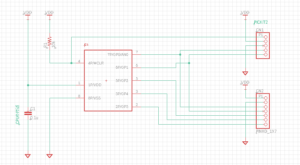
“【電子回路】Bootloaderを活用しPICマイコンの開発環境を整えよう” に対して1件のコメントがあります。